Αν θέλετε να μάθετε πώς να ρίχνετε μια καρφίτσα στους Χάρτες Google στον υπολογιστή σας ή στο κινητό σας, συνεχίστε να διαβάζετε αυτόν τον οδηγό βήμα προς βήμα.
Οι Χάρτες Google σώζουν ζωές γιατί μας βοηθούν να πλοηγηθούμε από το ένα μέρος στο άλλο εύκολα. Αλλά δεν είναι μόνο αυτό» Η εφαρμογή έχει επίσης ένα σωρό άλλες δροσερές δυνατότητες. Ένα από αυτά είναι η δυνατότητα τοποθέτησης καρφίτσας σε ένα Google Maps.
Η απόθεση μιας καρφίτσας στους Χάρτες Google είναι μια εξαιρετική δυνατότητα όταν προσπαθείτε να πείτε σε κάποιον πώς να βρει ένα σημείο που δεν έχει διεύθυνση ή όταν μια διεύθυνση στην εφαρμογή δεν είναι αρκετά ακριβής.
Ακολουθώντας τις οδηγίες που περιγράφονται σε αυτό το άρθρο, θα μάθετε πώς να ρίχνετε μια καρφίτσα στους Χάρτες Google σε χρόνο μηδέν. Με αυτήν τη δυνατότητα, μπορείτε να μοιραστείτε μια τοποθεσία, να δημιουργήσετε μια προσαρμοσμένη ετικέτα ή ακόμα και να αποθηκεύσετε την τοποθεσία της πινέζας στους Χάρτες Google.
Πώς να ρίξετε μια καρφίτσα στους Χάρτες Google στο κινητό.
Το να ρίξετε μια καρφίτσα στην εφαρμογή Χάρτες Google στην κινητή συσκευή ή το tablet σας είναι κάτι το υπέροχο. Και το καλύτερο μέρος είναι ότι είναι εξίσου εύκολο τόσο σε Android όσο και σε iOS. Δείτε πώς να το κάνετε:
1. Ανοίξτε την εφαρμογή Χάρτες Google στην κινητή συσκευή σας.
2. Πληκτρολογήστε στη γραμμή αναζήτησης τη διεύθυνση τοποθεσίας ή την περιοχή που θέλετε να προσθέσετε μια καρφίτσα.
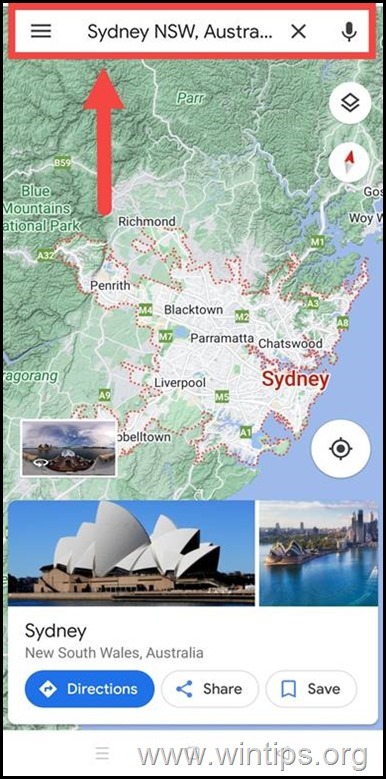
3. Μόλις βρείτε την τοποθεσία, πατήστε παρατεταμένα το δάχτυλό σας στο σημείο που θέλετε να ρίξετε την πινέζα στον Χάρτη Google.
4. ΕΝΑ το κόκκινο Η καρφίτσα θα εμφανιστεί στον χάρτη και μια κάρτα με τη διεύθυνση και το όνομα του τόπου θα εμφανιστεί στο κάτω μέρος της οθόνης.
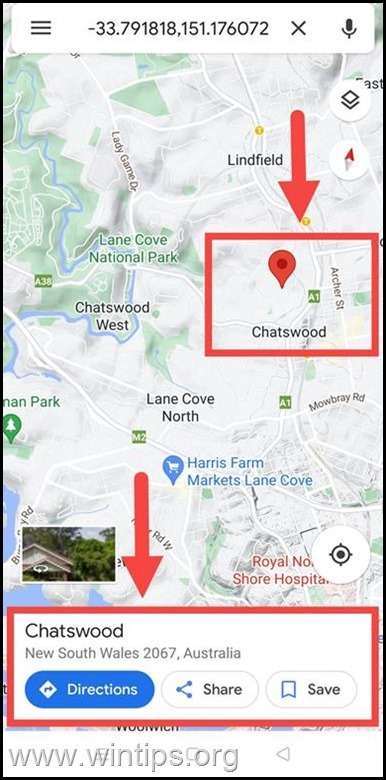
5. Απελευθερώστε το δάχτυλό σας από την οθόνη και η καρφίτσα θα παραμείνει στη θέση της. Μπορείτε τώρα να πατήσετε στην καρφίτσα για να λάβετε περισσότερες πληροφορίες σχετικά με την τοποθεσία, για να λάβετε οδηγίες ή για να αποθηκεύσετε και να μοιραστείτε την ακριβή τοποθεσία του Pin με άλλους.
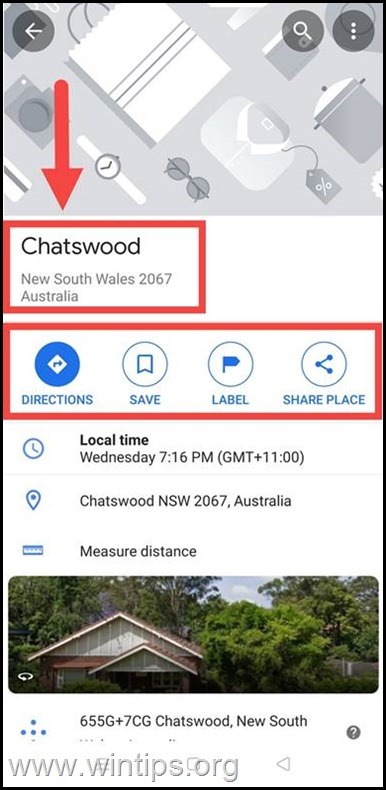
Πώς να ρίξετε μια καρφίτσα στους Χάρτες Google στην επιφάνεια εργασίας.
Το να ρίξετε μια καρφίτσα στην έκδοση για υπολογιστές των Χαρτών Google είναι πολύ παρόμοιο με το να το κάνετε στο κινητό σας.
1. Ανοίξτε τους Χάρτες Google στο πρόγραμμα περιήγησής σας.
2. Πληκτρολογήστε στη γραμμή αναζήτησης τη διεύθυνση/την τοποθεσία που θέλετε να δείτε στους Χάρτες Google και θέλετε να βάλετε μια καρφίτσα.
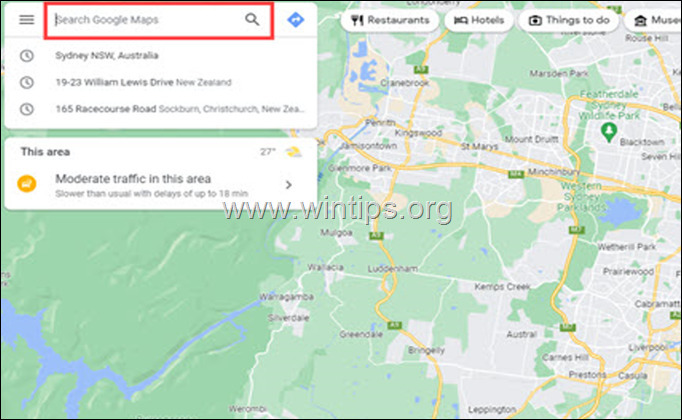
3α. Μόλις δείτε την περιοχή που σας ενδιαφέρει στους Χάρτες Google, βρείτε το ακριβές σημείο που θέλετε να ρίξετε την καρφίτσα και κάντε κλικ σε αυτήν (1).
3β. Αφού κάνετε κλικ, μια μικρή γκρι καρφίτσα θα εμφανιστεί στον χάρτη και μια κάρτα με τη διεύθυνση το όνομα του τόπου και τις συντεταγμένες GPS θα εμφανιστεί στο κάτω μέρος της οθόνης. Κάντε κλικ στην κάρτα διεύθυνσης (2), για να λάβετε περισσότερες πληροφορίες σχετικά με την επιλεγμένη τοποθεσία.
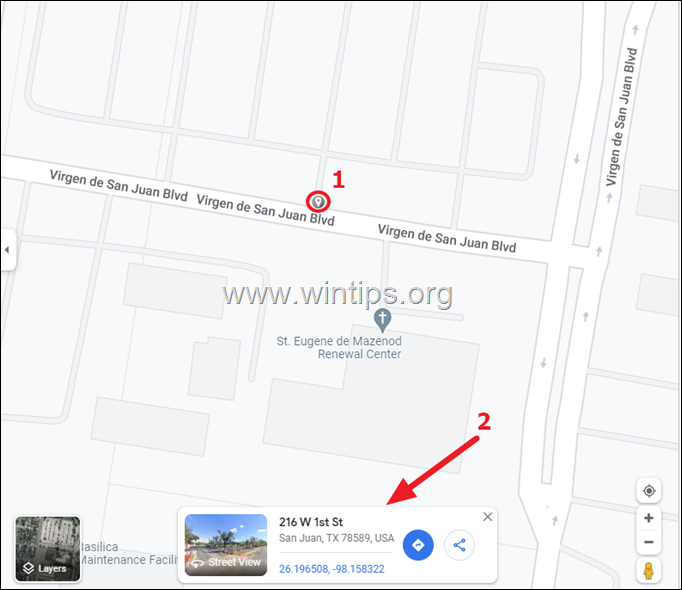
4. Αφού κάνετε τα παραπάνω, μια κόκκινη πινέζα θα εμφανιστεί στην επιλεγμένη τοποθεσία και στην αριστερή πλευρά της οθόνης σας θα δείτε όλα τα διαθέσιμα πληροφορίες σχετικά με την επιλεγμένη διεύθυνση, μαζί με τις επιλογές για λήψη οδηγιών, αποθήκευση της επιλεγμένης διεύθυνσης ή κοινή χρήση της τοποθεσίας οι υπολοιποι.
● Αποθηκεύστε το Pin: Όταν αποθηκεύετε μια πινέζα, είναι σαν να διατηρείτε έναν σελιδοδείκτη αυτής της τοποθεσίας. Μπορείτε να αποκτήσετε πρόσβαση αργότερα με λίγα μόνο αγγίγματα. Θα βρείτε τις αποθηκευμένες καρφίτσες σας στο "Αγαπημένα," "Μέρη με αστέρι," και "Θέλω να πάω" λίστες στον πίνακα ελέγχου. Ή, μπορείτε να δημιουργήσετε τις δικές σας λίστες επισκεπτόμενοι το "Αποθηκεύτηκεενότητα στην εφαρμογή. Είναι άδικο!
● Προσθήκη ετικέτας: Μπορείτε να αποθηκεύσετε μια τοποθεσία προσθέτοντας ετικέτα με μια ετικέτα της επιλογής σας. Επιπλέον, όλα τα δεδομένα σας συγχρονίζονται σε όλες τις συσκευές, ώστε να έχετε πρόσβαση σε αυτά από οπουδήποτε. Με αυτόν τον τρόπο, μπορείτε εύκολα να παρακολουθείτε όλα τα μέρη που έχετε αποθηκεύσει και δεν θα χρειαστεί ποτέ να ανησυχείτε μήπως χάσετε τα δεδομένα σας.
● Κοινή χρήση μιας τοποθεσίας καρφίτσας: Η κοινή χρήση της καρφίτσας της τοποθεσίας σας με κάποιον άλλο είναι παιχνιδάκι. Απλώς πατήστε το εικονίδιο "Κοινή χρήση" στην έκδοση των Χαρτών Google για κινητά. Στην έκδοση για υπολογιστές, μπορείτε να μοιραστείτε την τοποθεσία στο Facebook ή στο Twitter κάνοντας κλικ στα εικονίδια στο μενού. Είναι τόσο εύκολο!
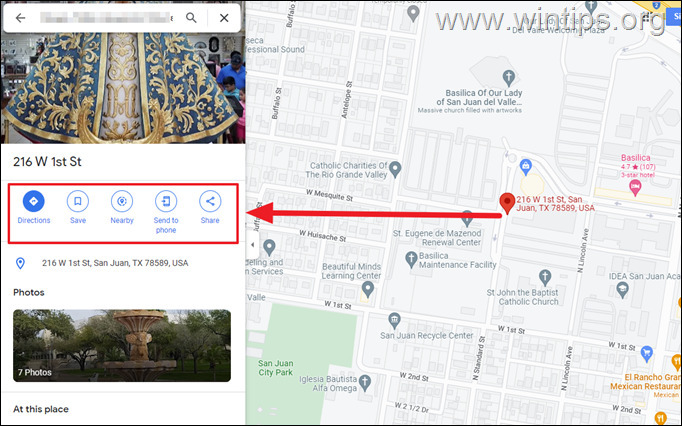
5. Επιπλέον, αν κάνετε δεξί κλικ στην κόκκινη πινέζα, θα έχετε κάποιες επιπλέον επιλογές, όπως να δείτε τις ακριβείς συντεταγμένες GPS, να εκτυπώσετε τον χάρτη, να προσθέσετε την επιχείρησή σας κ.λπ.
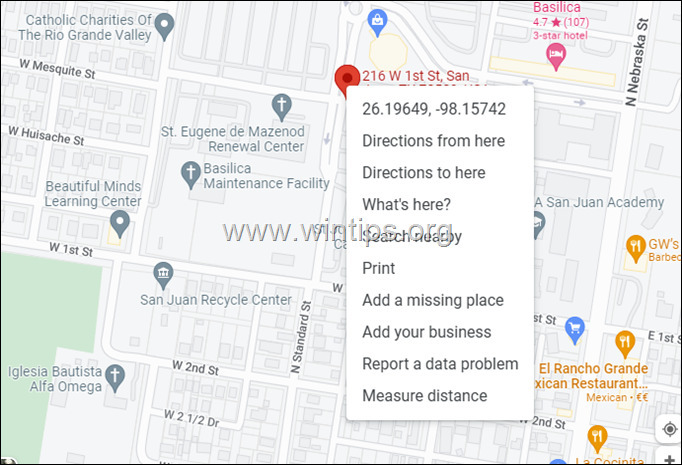
Αυτό είναι! Πείτε μου αν αυτός ο οδηγός σας βοήθησε αφήνοντας το σχόλιό σας σχετικά με την εμπειρία σας. Κάντε like και κοινοποιήστε αυτόν τον οδηγό για να βοηθήσετε άλλους.